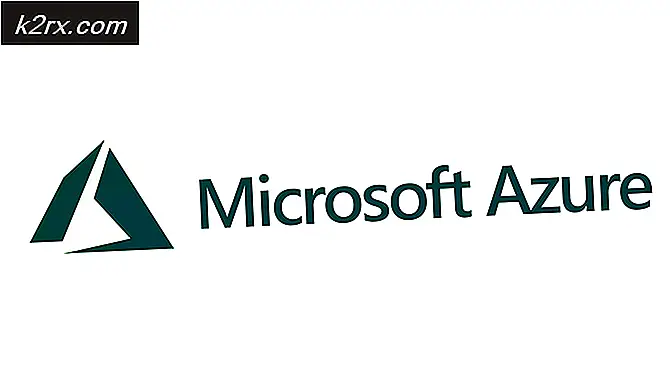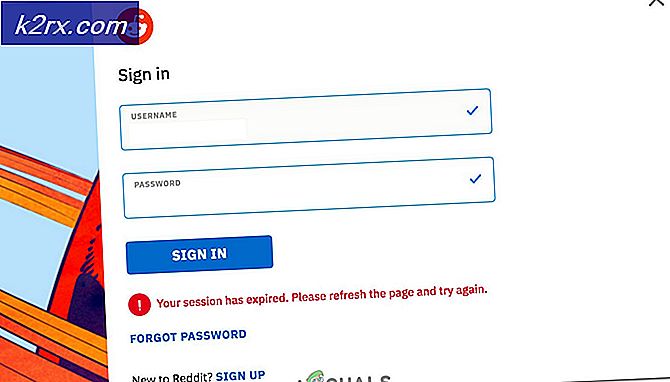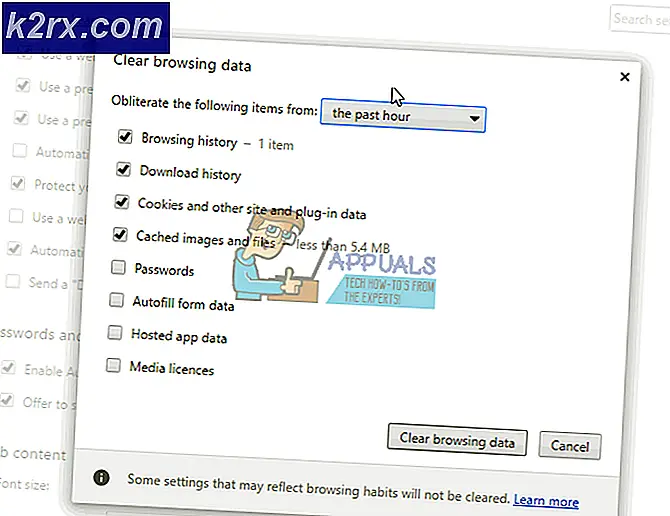Bagaimana Memperbaiki Kesalahan iTunes 'HRESULT 0x80073715'?
Beberapa pengguna Windows telah menghubungi kami dengan pertanyaan setelah tidak dapat menginstal iTunes. Pesan kesalahan yang muncul adalah "Hasil 0x80073715“. Ternyata, masalah tersebut difasilitasi oleh konflik antara x86_x64.msm file dan Vcredist_x64.exeyang akhirnya mengakibatkan kegagalan penginstalan. Berdasarkan penyelidikan awal kami, masalah ini tidak terbatas pada versi Windows tertentu karena telah dipastikan terjadi pada Windows 7, Windows 8.1, dan Windows 10.
Apa yang menyebabkan Hresult 0x80073715?
Kami menyelidiki masalah khusus ini dengan melihat berbagai laporan pengguna dan strategi perbaikan yang biasanya digunakan untuk memperbaiki pesan kesalahan khusus ini. Ternyata, ada beberapa skenario berbeda di mana pesan kesalahan ini akan muncul. Berikut adalah daftar penyebab potensial yang dapat menyebabkan kesalahan penginstalan iTunes:
Jika Anda sedang mencari cara untuk mengatasi pesan kesalahan yang sama ini, artikel ini akan memberi Anda beberapa langkah pemecahan masalah yang berbeda. Di bawah, Anda akan menemukan kumpulan metode yang telah berhasil digunakan oleh pengguna lain dalam situasi serupa untuk menghindari 'Hresult 0x80073715 ′ kesalahan.
Setiap metode yang ditampilkan di bawah ini telah dikonfirmasi efektif oleh setidaknya satu pengguna yang terpengaruh. Jika Anda ingin melakukannya seefisien mungkin, kami menyarankan Anda mengikuti metode di bawah ini dengan urutan yang sama seperti yang kami atur. Pada akhirnya, Anda akan menemukan perbaikan yang efektif dalam skenario khusus Anda.
Mari kita mulai!
Metode 1: Menjalankan penginstal iTunes dengan hak istimewa admin
Ternyata, masalah khusus ini juga bisa terjadi karena masalah izin. Beberapa pengguna yang menemukan 'Hresult 0x80073715 ′ kesalahan setiap kali mereka mencoba menginstal iTunes telah berhasil memperbaiki gejala dengan memastikan bahwa penginstal dibuka dengan akses admin.
Untuk melakukan ini, cukup klik kanan pada iTunes yang diinstal dan pilih Jalankan sebagai administrator. Lalu klik Iya di jendela UAC (Kontrol Akun Pengguna) dan kemudian lanjutkan untuk mengikuti instruksi seperti biasa.
Jika kode kesalahan memang disebabkan oleh masalah izin, penginstalan akan selesai tanpa kesalahan.
Jika Anda masih melihat 'Hresult 0x80073715 ′ kesalahan, pindah ke metode berikutnya di bawah.
Metode 2: Menginstal Visual C ++ 2005 Redist Package
Ternyata, penyebab paling umum yang akan menelurkan 'Hresult 0x80073715 ′ kesalahan adalah kejadian di mana file perpustakaan tertentu tidak disertakan dalam distribusi paket instalasi yang disediakan oleh iTunes. Beberapa pengguna yang juga mengalami masalah ini telah melaporkan bahwa penginstalan berhasil setelah menginstal Visual C ++ 2005 Paket Layanan 1 Redist Package dan berusaha menginstal iTunes lagi.
Berikut adalah panduan cepat untuk menginstal Visual C ++ 2005 Paket Layanan 1 Redist Package untuk memperbaiki 'Hresult 0x80073715 ′kesalahan:
- Pertama, mulailah dengan memastikan bahwa Anda tidak memiliki yang lain Visual C ++ 2005 instalasi. Untuk melakukan ini, tekan Tombol Windows + R untuk membuka a Lari kotak dialog. Selanjutnya, ketik ‘Appwiz.cpl’ dan tekan Memasukkan untuk membuka Program dan fitur layar.
- Setelah Anda berada di dalam Program dan fitur menu, temukan dan bongkar setiap penginstalan Visual Studio 2005 dengan mengklik kanan masing-masing dan memilih Copot pemasangan dari menu konteks. Kemudian, ikuti petunjuk di layar sampai setiap paket penginstalan dihapus.
- Restart komputer Anda dan tunggu hingga urutan startup berikutnya selesai.
- Kunjungi tautan ini (sini), pilih bahasa yang sesuai dan klik Unduh untuk pindah ke layar pemilihan unduhan.
- Selanjutnya, centang kotak yang terkait dengan file vcredist yang sesuai dengan arsitektur OS Anda dan tekan Lanjut untuk memulai pengunduhan.
- Tunggu hingga unduhan selesai, lalu buka instalasi vcredist yang dapat dieksekusi dan ikuti petunjuk di layar untuk menginstal paket yang dapat didistribusikan ulang di komputer Anda. |
- Setelah penginstalan selesai, mulai ulang komputer Anda dan lihat apakah masalah telah teratasi pada pengaktifan sistem berikutnya dengan mencoba menginstal iTunes lagi.
Jika Anda masih mendapatkan pesan kesalahan yang sama (0x80073715),pindah ke metode berikutnya di bawah ini.
Metode 3: Menjalankan file yang dapat dieksekusi dalam mode kompatibilitas
Ternyata masalah ini juga bisa terjadi karena masalah kompatibilitas. Jika versi iTunes yang Anda coba instal lebih lama, kemungkinan build tidak dirancang untuk bekerja di Windows 10. Hal yang sama berlaku untuk sebaliknya - Jika Anda mencoba menginstal versi terbaru tetapi Anda menggunakan instalasi OS yang lebih lama.
Beberapa pengguna yang mengalami masalah yang sama telah melaporkan bahwa mereka berhasil berkeliling 0x80073715kode kesalahan dengan menggunakan wizard kompatibilitas. Berikut panduan singkat tentang cara melakukannya:
- Temukan executable yang memberikan kesalahan, klik kanan padanya dan pilih Properti dari menu konteks yang baru muncul.
- Di dalam Properti layar, pilih Kesesuaian tab dari menu di bagian atas dan mulai dengan memeriksa tombol yang terkait dengan Jalankan program ini dalam mode kompatibilitas.
- Selanjutnya, pilih Windows 7 dari drop-down di bawah dan klik Menerapkan untuk menyimpan perubahan.
- Coba jalankan penginstalan lagi dan lihat apakah Anda masih menemukan pesan kesalahan yang sama.
Jika Anda masih melihat 0x80073715kesalahan, pindah ke metode selanjutnya di bawah ini.
Metode 4: Menginstal iTunes versi lama
Jika Anda mengalami masalah pada komputer yang lebih lama, kemungkinan versi Windows Anda tidak kompatibel dengan versi iTunes yang Anda coba pasang. Beberapa pengguna yang juga memiliki masalah yang sama telah berhasil menyelesaikan masalah dengan menginstal build iTunes yang lebih lama.
Anda dapat menggunakan tautan ini (sini) untuk mendownload Itunes versi lama. Cukup gulir ke bawah ke Bagian penginstal Itunes dan pilih versi yang lebih lama dari 12.7.4.80.
Setelah Anda berhasil mengunduhnya, instal versi yang lebih lama dan lihat apakah prosesnya berhasil. Anda kemudian dapat mencoba memperbarui ke versi terbaru dari dalam aplikasi itu sendiri.